無数の連絡先の詳細を手動で書き留めて、後で SIM カードに保存しなければならなかったときのことを覚えていますか?当時は試行錯誤の日々でした。連絡先が正常に保存されたかどうかは誰もわかりませんでした。良いニュースです。それ以来、テクノロジーは飛躍的に進歩しました。しかし、連絡先を SIM カードに転送するにはどうすればよいでしょうか?
一見すると難しそうに見えますが、思っているほど難しくはありません。このブログ投稿では、連絡先を SIM カードに転送するさまざまな方法を説明します。座ってリラックスして、すべての詳細を確認する準備をしてください。連絡先の交換に関する謎はもうありません。
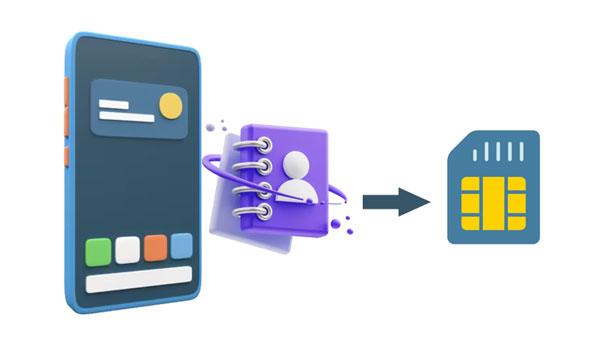
私たちの多くは連絡先を SIM カードに保存することを好みますが、その理由は明白です。そうすることを決定する理由としては、次のようなものがあります。
1. バックアップ: SIM カードを取り外さずにデバイスをフォーマットしない限り、SIM カードに保存されているデータは非常に安全です。これにより、電話番号などの重要な情報が必要になった場合に備えて保存するのに最適な場所になります。
2. 簡単なアクセス:連絡先を SIM カードに転送すると、Android スマートフォンが動作しなくなった場合でも、他のデバイスから簡単にアクセスできます。これにより、家族の重要な連絡先、緊急電話番号、ビジネス関係者がいつでも連絡できるようになります。
3. その他の状況:携帯電話を頻繁に切り替える人にとって、これはすべての連絡先情報を毎回再入力する手間を省くための優れた方法です。
おまけ: Android デバイスから削除された連絡先を復元できますか?参考までに3つの回復方法を紹介します。
連絡先を携帯電話自体ではなく携帯電話の SIM カードに保存したいですか?デバイスにプリインストールされている Android 連絡先アプリを使用すると、ユーザーはまさにそれを行うことができます。
ステップ 1: Android スマートフォンで連絡先アプリを開き、画面の右上隅にある 3 つの縦のドットをタップします。このドットには「その他」とマークされている場合があります。次に、「連絡先の管理」に進みます。
ステップ 2: [連絡先のインポート/エクスポート] > [連絡先のエクスポート] を選択し、連絡先を保存する場所を選択します。転送先として「 SIM カード」を選択し、「 OK 」を押します。
ステップ 3:連絡先が SIM カードに正常に転送されるまで、しばらく待ちます。

携帯電話にインストールされている連絡先アプリケーションを利用する以外に、デバイスの設定内で便利な「インポート/エクスポート」機能にアクセスできます。これは、他の方法で満足のいく結果が得られない場合に特に役立ちます。ただし、この機能は一部の古い Android スマートフォンでのみ動作します。
ステップ 1: Android スマートフォンで設定アプリケーションを起動します。
ステップ 2: [電話] をクリックし、[連絡先] > [インポートまたはエクスポート] オプションに進みます。
ステップ 3: 「 SIM にエクスポート」を押して、移動したいファイルを選択します。 「すべて選択」を選択すると、すべての連絡先を SIM カードにコピーできます。
さらに読む: Android の音楽を簡単にバックアップする方法この記事ではそれをお伝えします。
多くのサードパーティ アプリを使用すると、Android スマートフォンから SIM カードに連絡先を移動できます。また、Easy Backup が役立ちます。この便利なアプリケーションは、より簡単なバックアップ方法を提供し、Android デバイスから連絡先を簡単に転送できます。 Google Play ストアでダウンロードできるこの気の利いたユーティリティは非常に簡単に使用でき、時間はわずか数分しかかかりません。
ステップ 1: Android スマートフォンの Play ストアからアプリをダウンロードします。
ステップ 2:連絡先をクラウドにバックアップします。アプリケーションのインターフェースから「バックアップ」をクリックします。ここで「タップしてアップロード」オプションを選択し、ファイルを電話からクラウドに移動します。
ステップ 3:連絡先をクラウドから SIM カードに復元します。 SIM カードが対象のデバイスに挿入されていることを確認してください。携帯電話でアプリを開き、「 My Backups 」を押します。
ステップ 4:次に、SIM カードに移行するクラウド バックアップを選択し、「タップしてダウンロード 」を押します。
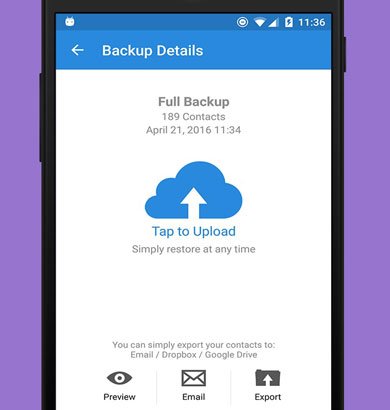
続きを読む: Android を SD カードに迅速にバックアップ: 4 つの簡単なアプローチはこちら
Android の連絡先をエクスポートするための包括的な連絡先マネージャーが必要ですか?その後、 Samsung Messages Backup を使用できます。これは、ほとんどの Android スマートフォンやタブレットで動作する、プロフェッショナルで使いやすいツールです。これを使用すると、 Android の連絡先をコンピュータ上でシームレスに転送、管理、バックアップ、復元できます。このソフトウェアは、VCF、CSV、XML、Outlook などのさまざまな形式での連絡先の保存をサポートしています。
また、 ビデオ、音楽、テキスト メッセージ、通話記録、書籍などを Android からコンピュータに転送するのにも役立ちます。 Android のすべてのデータを一度にバックアップしたい場合は、「スーパー ツールキット」機能を使用してそれを実現できます。連絡先を Android デバイスに復元する場合は、手間をかけずに復元できます。
この連絡先マネージャーの主な機能:
- 多数の連絡先を一度にエクスポートし、VCF ファイルとして保存できます。
- バックアップのために連絡先をコンピュータにコピーします。
- 電話番号、グループ、住所、電子メールなど、現在の連絡先情報を簡単に編集します。
- Android データを元の品質でバックアップおよび復元します。
連絡先を転送するには、このソフトウェアをダウンロードしてください。
このソフトウェアを介して Android の連絡先を VCF ファイルとしてエクスポートする手順は次のとおりです。
ステップ 1:ソフトウェアを PC または Mac にダウンロードして開きます。ツールボックスから「 Android アシスタント」を選択します。
ステップ 2: USB ケーブルを使用して Android デバイスを PC に接続し、USB デバッグを有効にします。次に、電話で求められたら許可を与えます。ソフトウェアが電話を検出するまで待つと、ツールのプライマリ インターフェイスが画面に表示されます。

ステップ 3:左側のサイドバーから「連絡先」ファイルをクリックして、デバイス上のすべての連絡先を開きます。コンピュータに移動する連絡先を選択し、[エクスポート] > [ VCF にエクスポート] を押して、連絡先を vCard ファイルとしてコンピュータに保存します。

Android から SIM カードへの連絡先の転送は、簡単で迅速な方法からより複雑な方法まで、いくつかの方法で行うことができます。上記の方法はどれも簡単で便利であり、機能や使いやすさが異なります。多数の連絡先があり、連絡先をバックアップしたい場合は、 [Samsung Messages Backup]を選択できます。このツールは、連絡先を複数の形式でコンピュータに保存できます。高速で、一度に多くの連絡先を転送できます。
関連記事
HTC のバックアップと復元: 4 つの信頼性の高い方法で HTC データをバックアップおよび復元します
Android で SIM カードを完全に消去する方法は?知っておくべき3つのヒント
SIM カード データの復元: Android で SIM カード データを復元する (3 つのヒント)
3 つの基本的な方法で Android から Outlook に連絡先を転送する方法
削除されたWhatsApp連絡先Androidを3つの有効な方法で復元する方法
連絡先は Android のどこに保存されますか?連絡先を簡単に検索してエクスポート
Copyright © samsung-messages-backup.com All Rights Reserved.